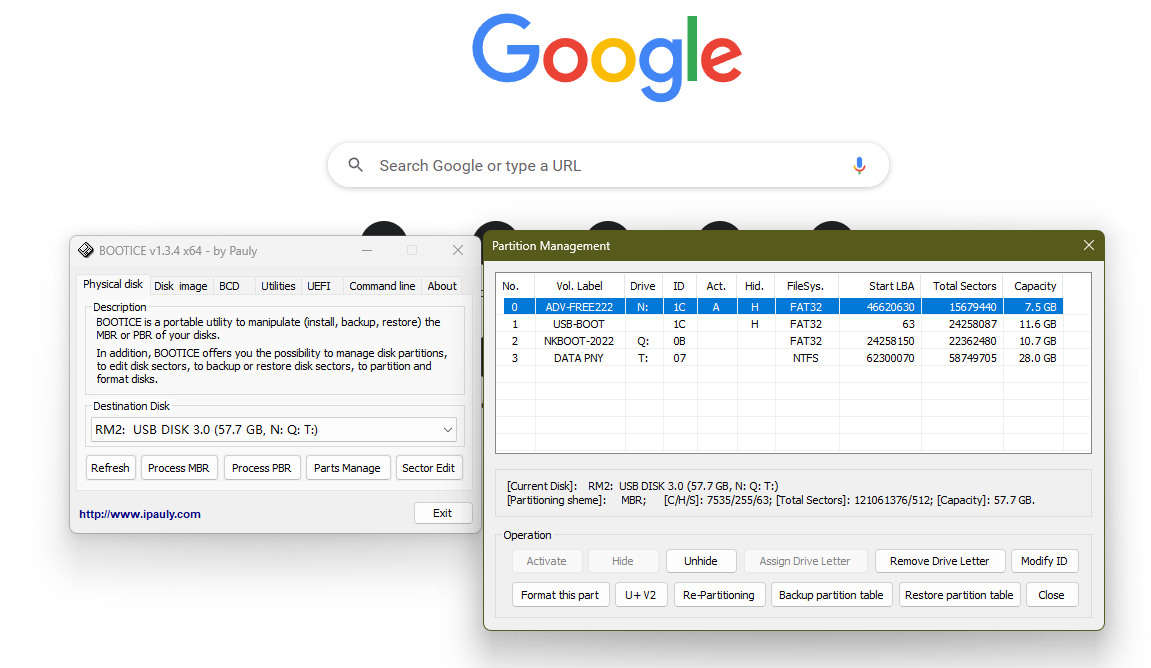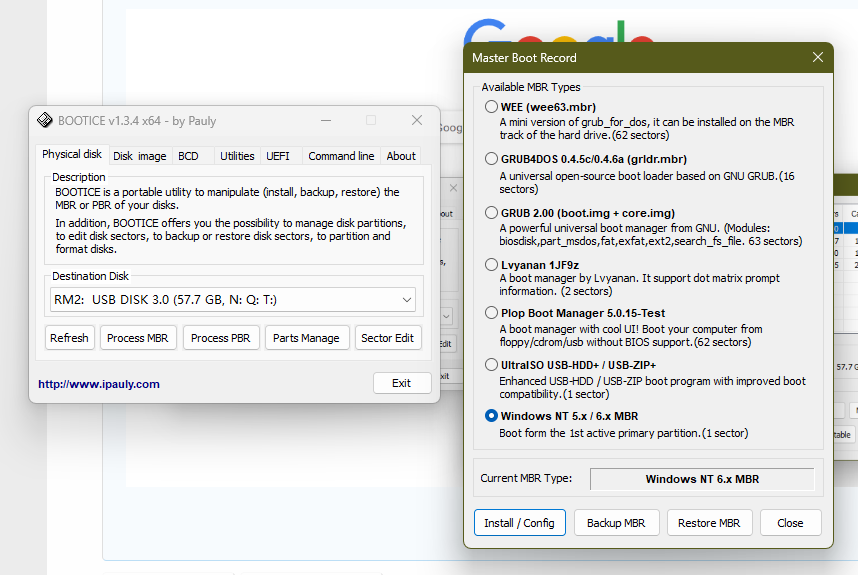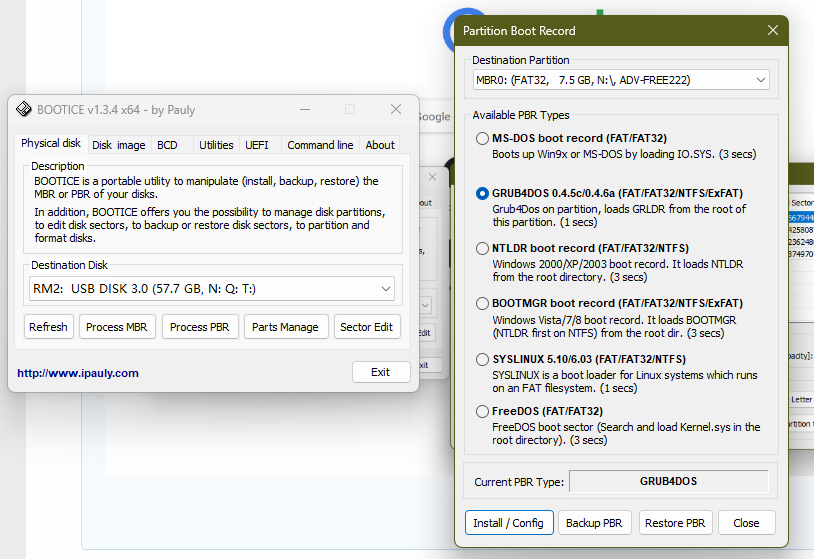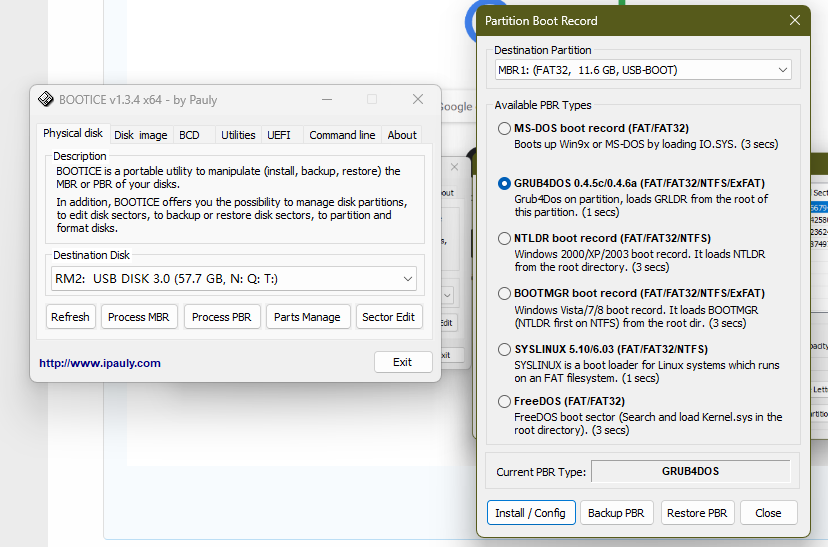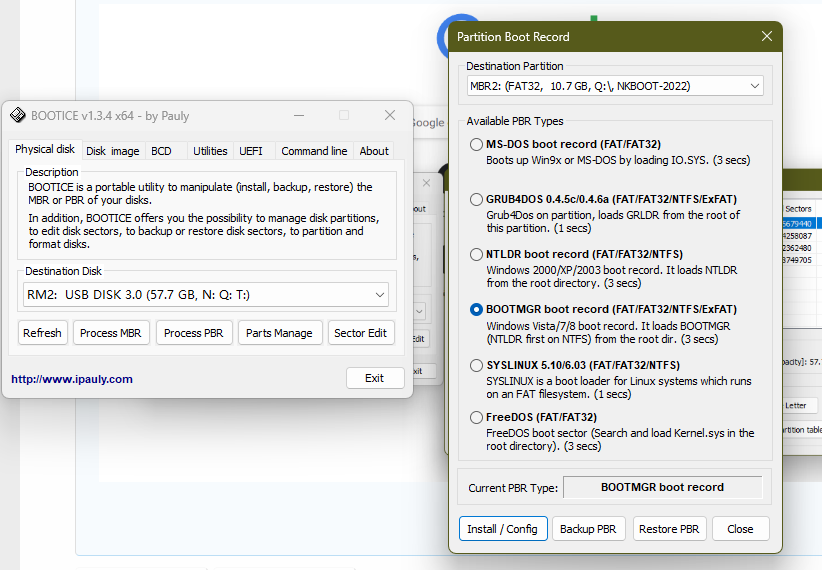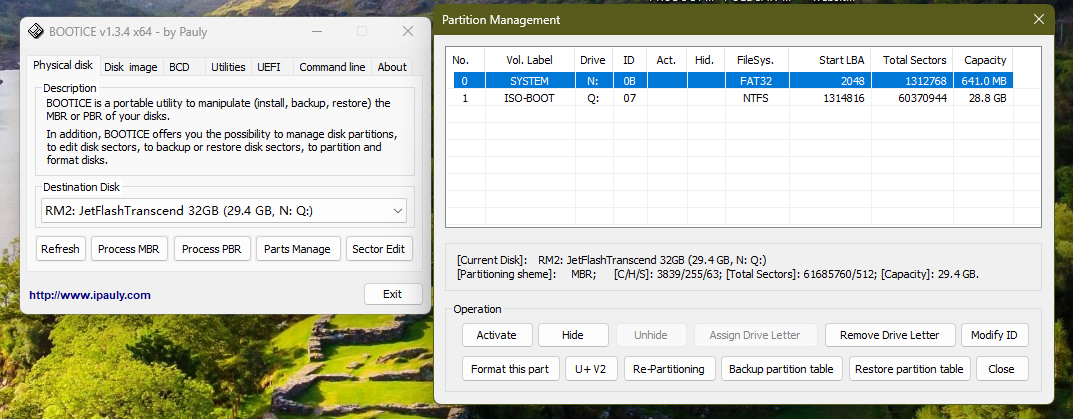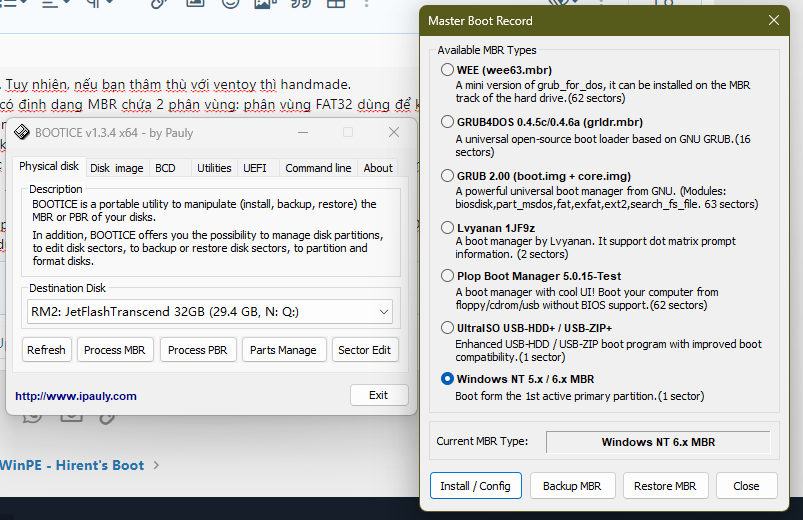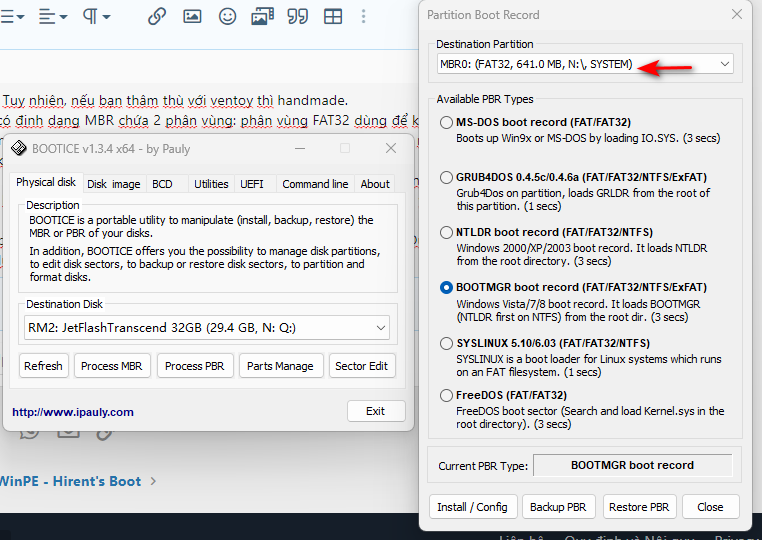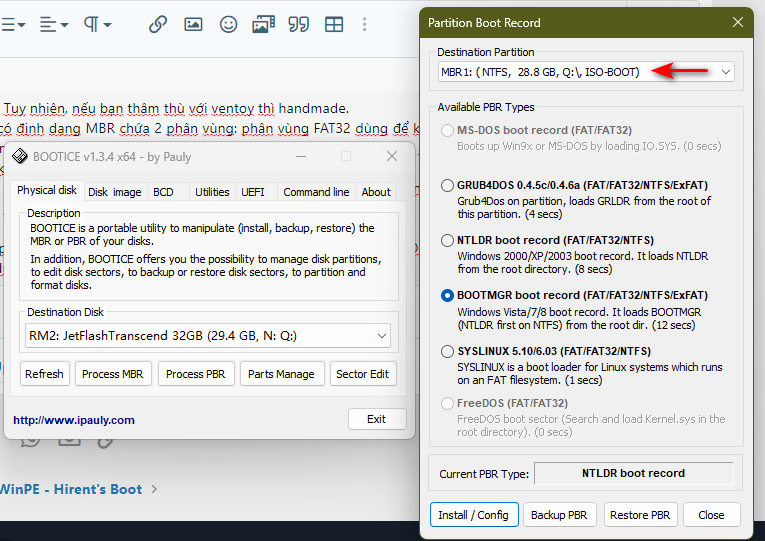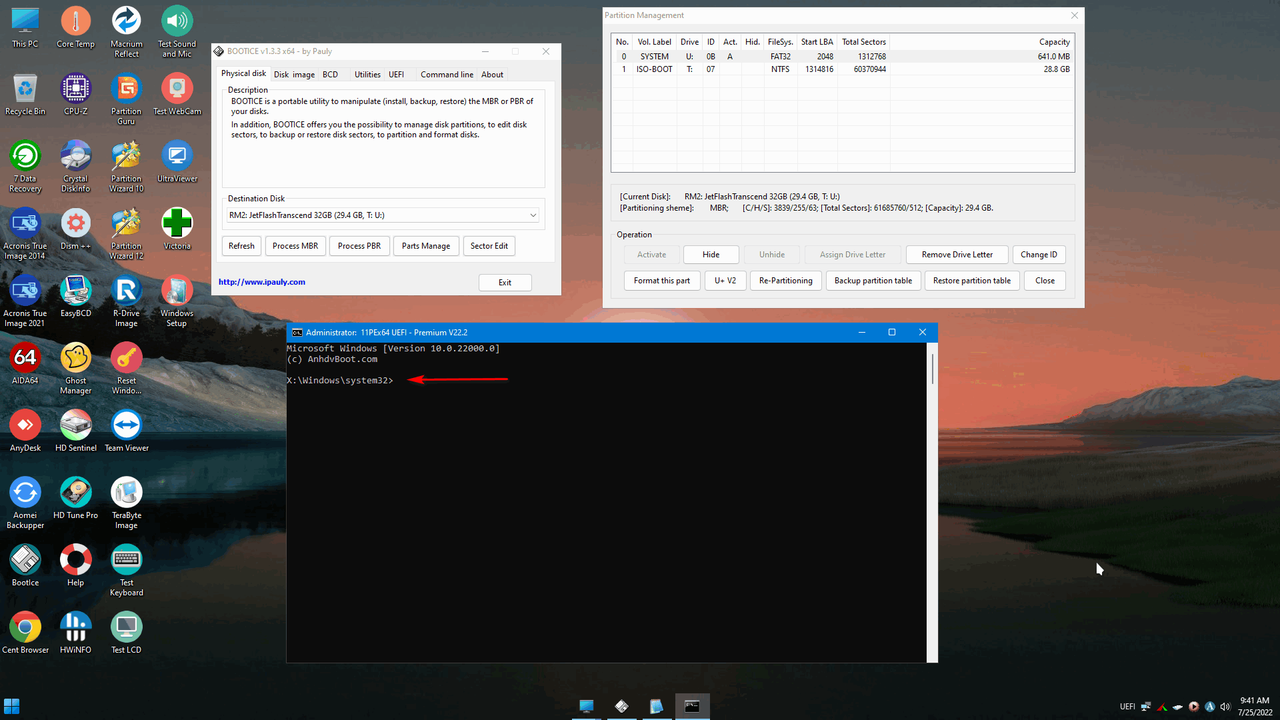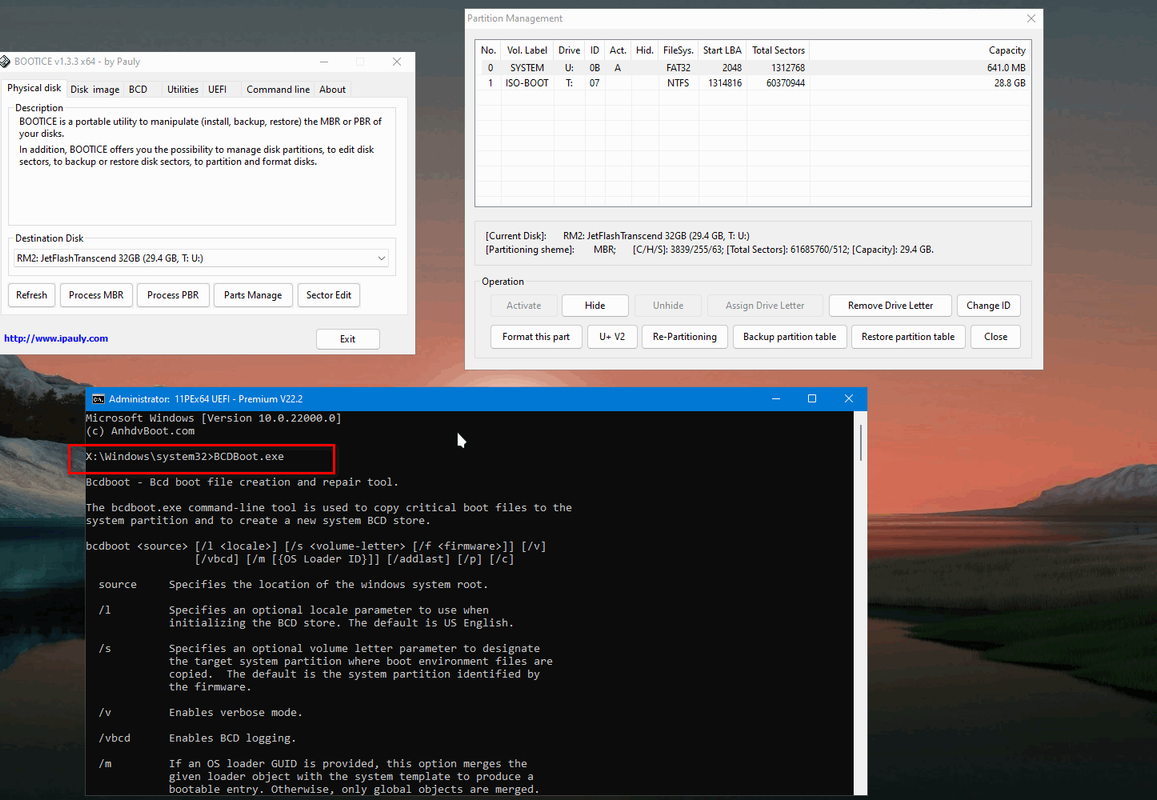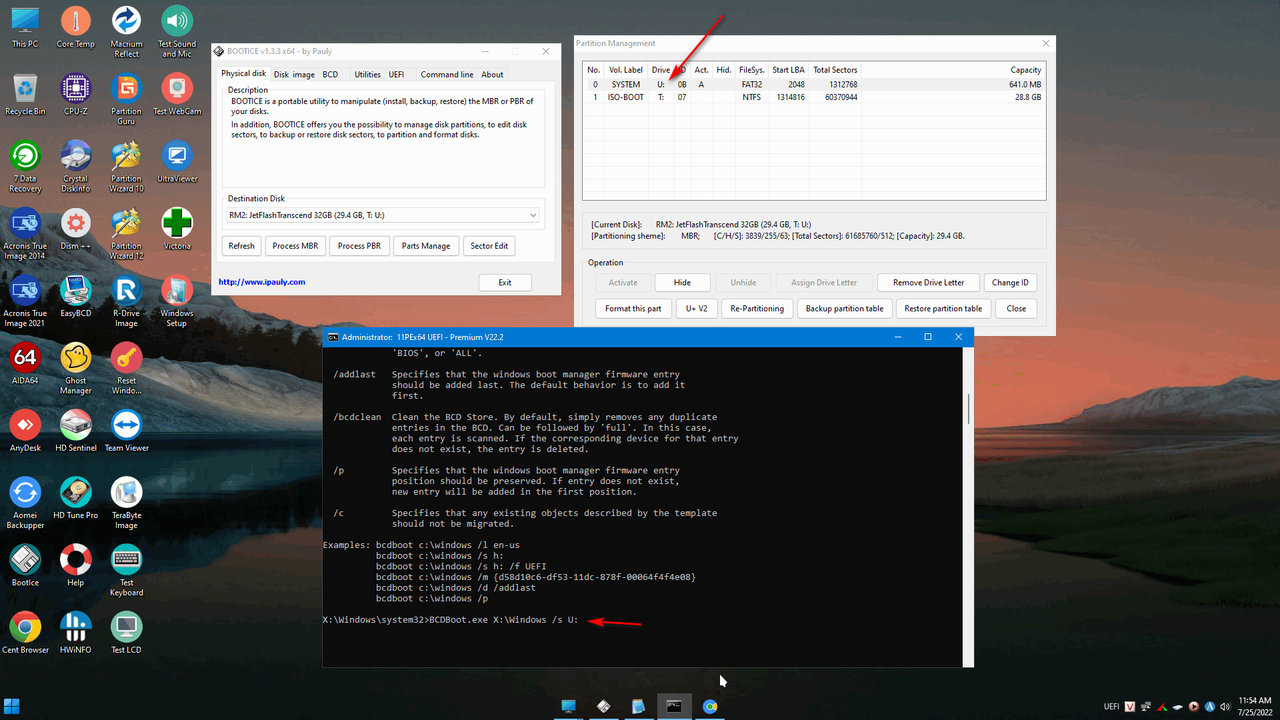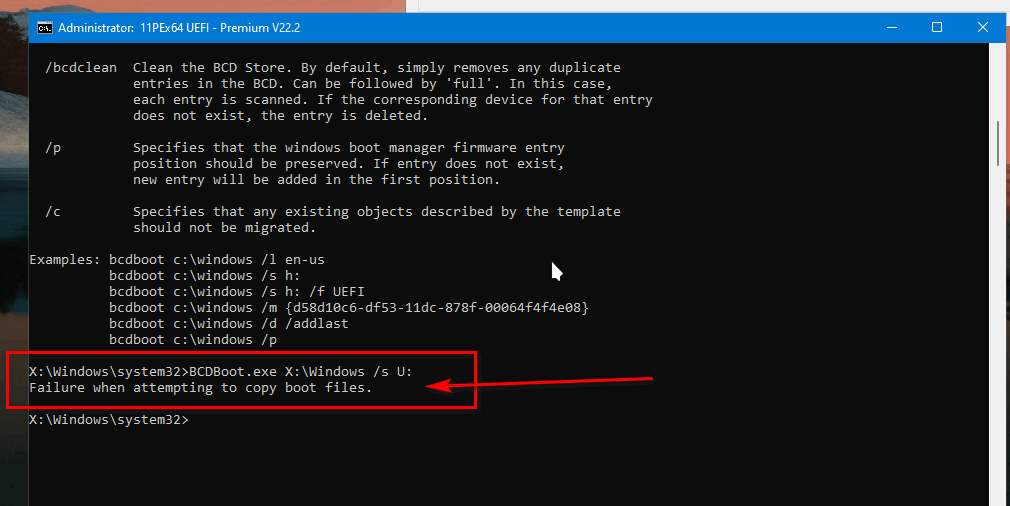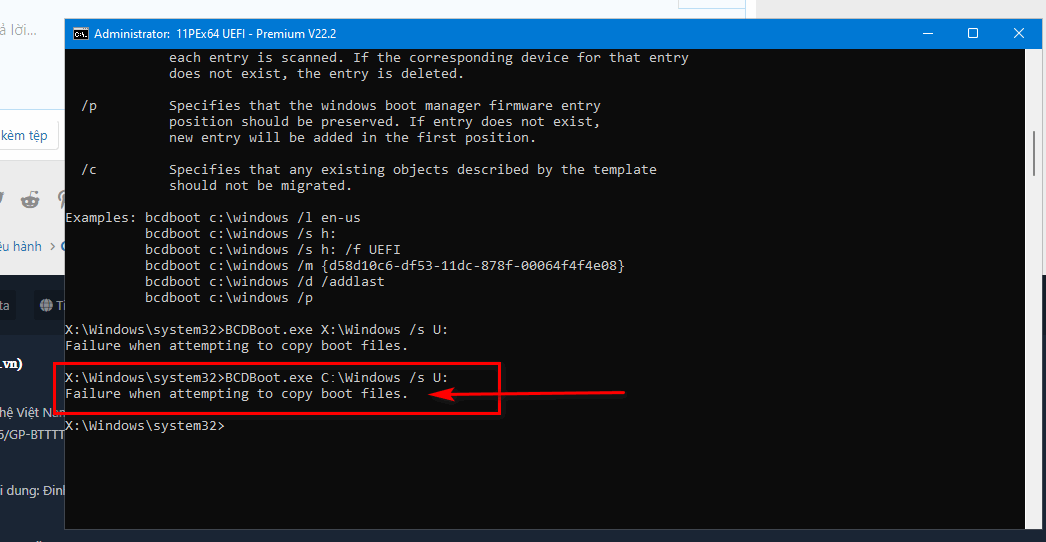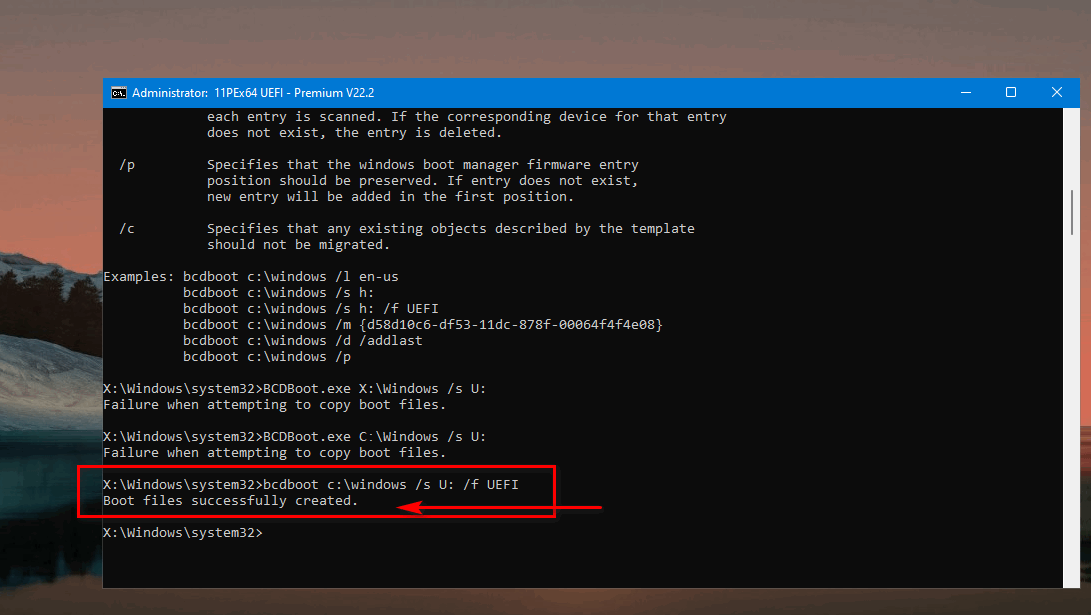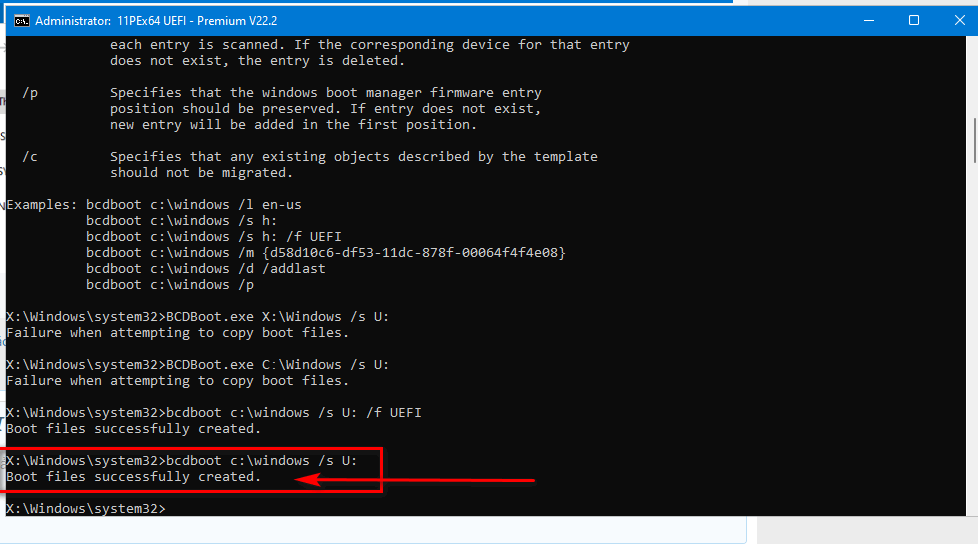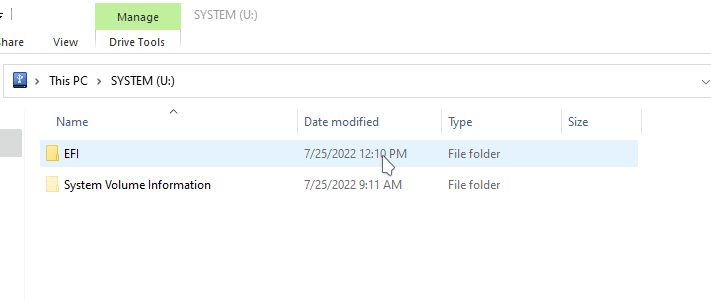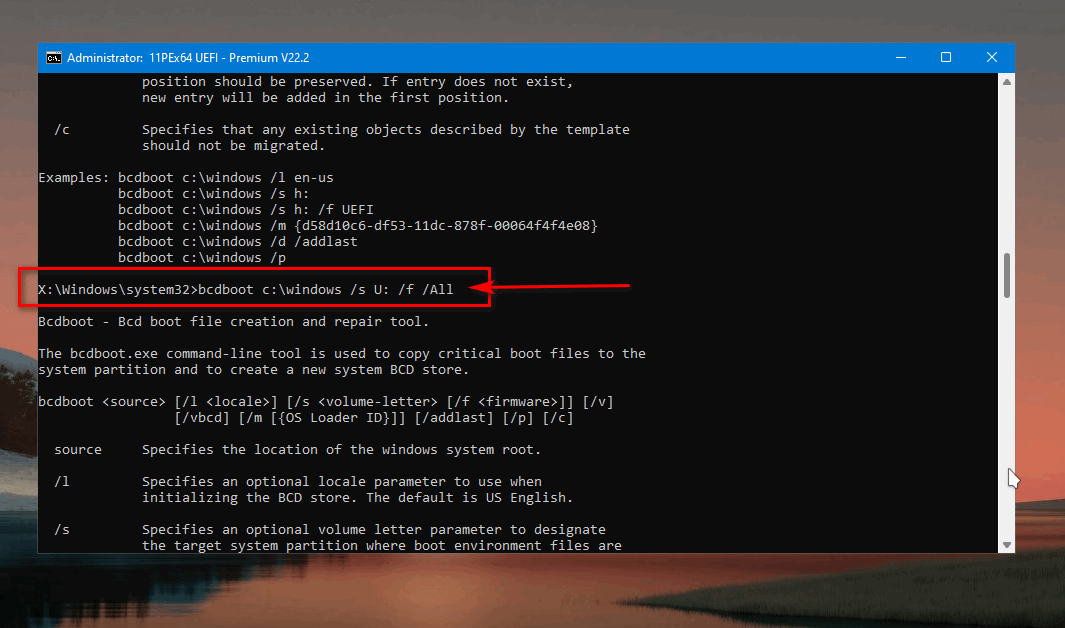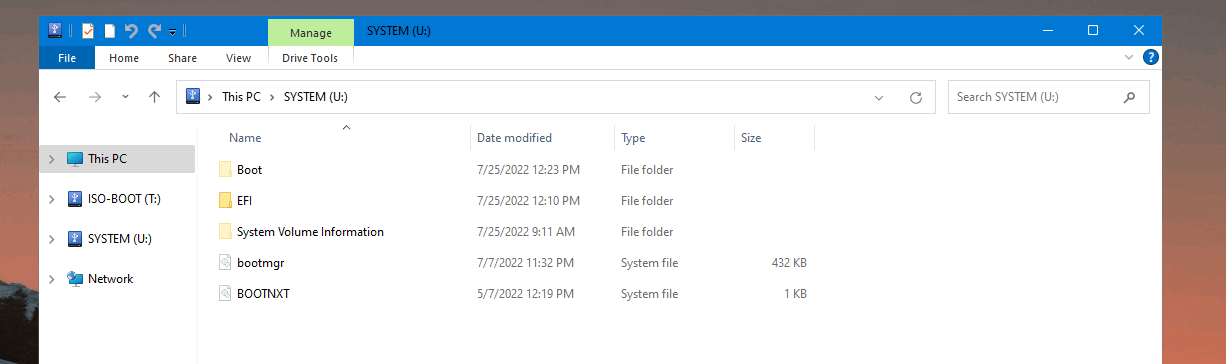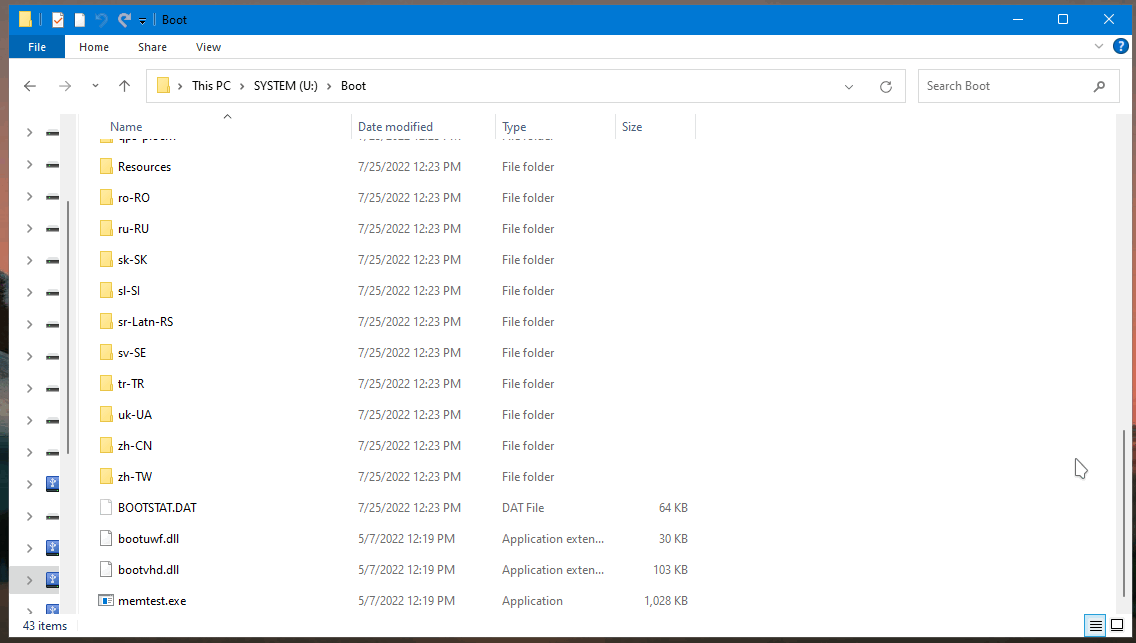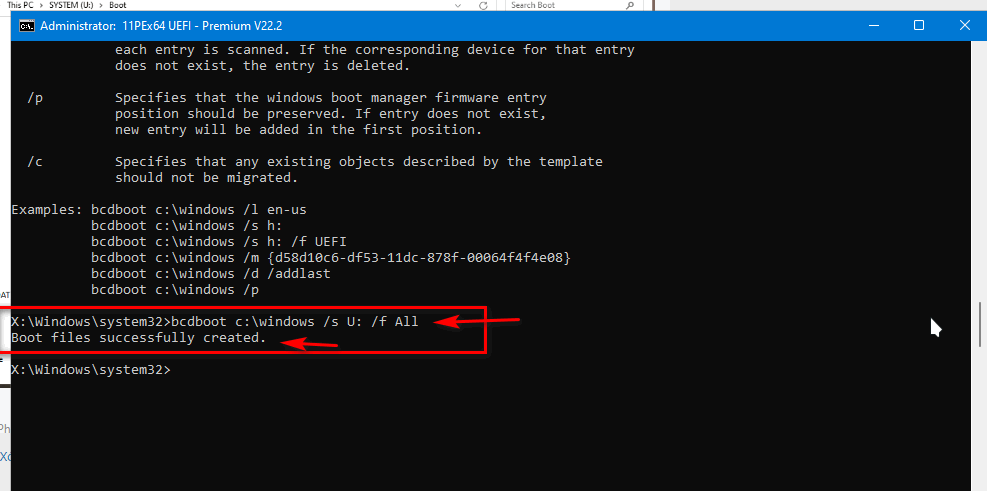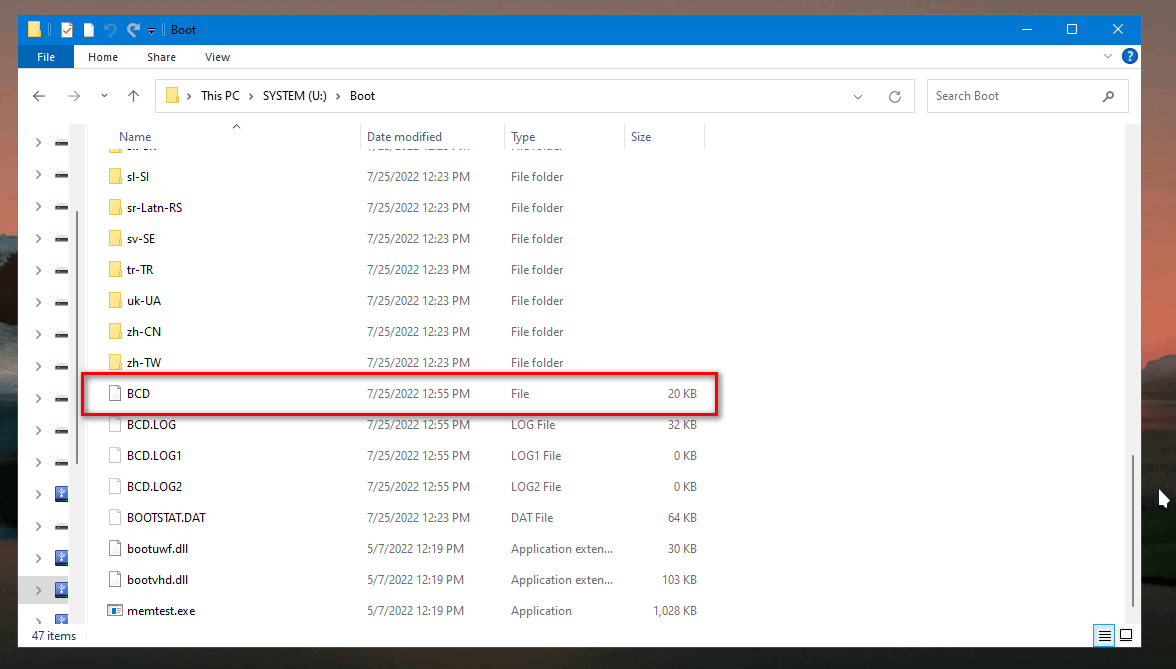nguyenngan3950
Gà con

Xin chào mọi người, chúc mọi người một ngày tốt lành. Không giấu gì mọi người mình cũng chỉ là lính mới cũng có chút đam mê với cài win và cứu hộ máy tính. Mình đã thử qua 2 bộ cứu hộ đó là AnhDV Boot và NHV Boot, trong quá trình sử dụng ngẫu hứng lúc thích dùng này lúc thích dùng kia, mà mình chỉ có 1 con usb thôi, liệu mọi người có thể chỉ mình cách tạo usb có chứa cả 2 bộ này hay không (không sử dụng Ventoy). Cảm ơn mọi người rất nhiều.